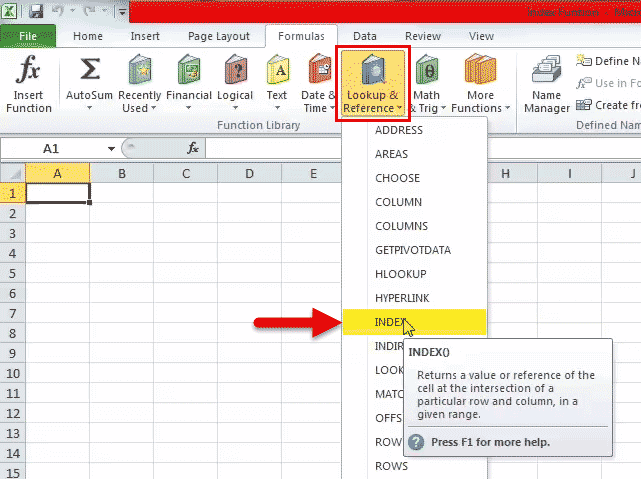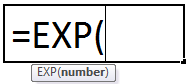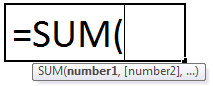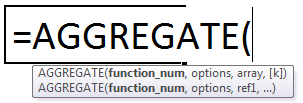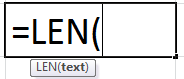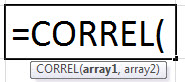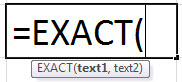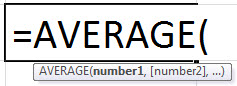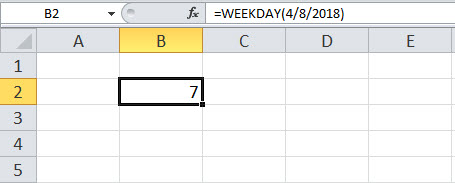
Apa itu Fungsi Hari Kerja () di Excel?
Fungsi WEEKDAY di excel mengembalikan hari yang sesuai dengan tanggal yang ditentukan. Tanggal diberikan sebagai argumen untuk fungsi ini. Hari yang dikembalikan adalah bilangan bulat, yang dapat mengambil nilai apa pun dari 0 hingga 7. Nilai ini dihitung dari hari awal yang ditentukan oleh pengguna.
Misalnya, jika tanggal yang diberikan adalah 4 Agustus 2018, fungsi WEEKDAY mengembalikan 7 sebagai output. Dalam hal ini, angka 7 sesuai dengan hari Sabtu.
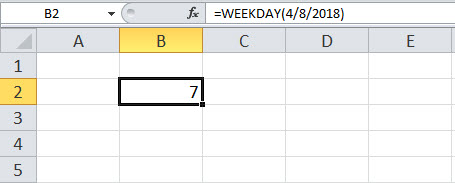
Tujuan penggunaan WEEKDAY() di excel adalah untuk memastikan hari bertepatan dengan tanggal yang diberikan. Ini membantu menghitung durasi proyek, menjadwalkan daftar tugas, memperkirakan biaya per hari dari penyedia layanan, membuat laporan harian atau mingguan, dan sebagainya.
Fungsi WEEKDAY dikategorikan sebagai fungsi Tanggal dan Waktu Excel.
Sintaks Fungsi WEEKDAY Excel
Sintaks fungsi excel WEEKDAY ditunjukkan pada gambar berikut:

WEEKDAY() di excel menerima argumen berikut:
- Serial_number: Ini adalah tanggal di mana hari tersebut diperlukan. Itu dapat dimasukkan sebagai tanggal langsung, nomor urut yang mewakili tanggal atau referensi sel yang berisi tanggal.
- Return_type: Ini memutuskan dari hari mana perhitungan output harus dimulai. Itu dapat mengambil nilai apa pun dari 1-3 dan 11-17. Misalnya, jika argumen ini dimasukkan sebagai 1, minggu dimulai dari hari Minggu (hari awal dihitung sebagai 1) dan berakhir pada hari Sabtu (hari akhir dihitung sebagai 7). Dalam hal ini, keluaran 2 melambangkan hari Senin, 3 melambangkan hari Selasa, dan seterusnya.
‘Nomor_serial’ adalah argumen yang diperlukan, sedangkan ‘jenis_pengembalian’ adalah opsional. Saat argumen ‘return_type’ dihilangkan, Excel akan menganggapnya sebagai 1.
Catatan: Excel menyimpan tanggal sebagai nomor urut yang disebut nilai seri atau nomor seri. Tanggal pertama adalah 1 Januari 1900 yang disimpan sebagai nomor 1. Tanggal terakhir adalah 31 Desember 9999 yang disimpan sebagai nomor 2958465.
Output dari Fungsi WEEKDAY Saat ‘Return_Types’ Berbeda
Keluaran yang diperoleh dari nilai yang berbeda dari argumen ‘return_type’ tercantum sebagai berikut:
Ketika ‘return_type’=1, output 1 dan 7 masing-masing menandakan hari Minggu dan Sabtu. Jadi, minggu dimulai dari hari Minggu dan berakhir pada hari Sabtu.

Ketika ‘return_type’=2, keluaran 1 dan 7 masing-masing menandakan Senin dan Minggu. Jadi, minggu dimulai dari hari Senin dan berakhir pada hari Minggu.

Ketika ‘return_type’=3, keluaran 0 dan 6 masing-masing menandakan Senin dan Minggu. Jadi, minggu dimulai dari hari Senin dan berakhir pada hari Minggu.

Ketika ‘return_type’ berkisar dari 11 hingga 17, keluaran yang diperoleh tercantum sebagai berikut:

Catatan 1: Nilai ‘return_type’ mulai dari 11 hingga 17 diperkenalkan di Excel 2010. Jadi, di versi Excel sebelumnya, hanya nilai 1 hingga 3 dari argumen ‘return_type’ yang tersedia. Namun, fungsi WEEKDAY tersedia di semua versi Excel.
Catatan 2: Jika argumen ‘return_type’ diberikan (ke fungsi WEEKDAY) sebagai nilai selain 1 hingga 3 atau 11 hingga 17, Excel mengembalikan ‘#NUM!’ kesalahan.
Bagaimana Cara Menggunakan Fungsi WEEKDAY di Excel?
Mari kita perhatikan beberapa contoh untuk memahami cara kerja WEEKDAY() di excel.
Contoh #1–Gunakan Fungsi WEEKDAY untuk Membandingkan Output yang Memiliki ‘Return_Types’ yang Berbeda
Gambar berikutnya menunjukkan beberapa tanggal (di kolom A), yang berkaitan dengan Agustus 2018. Kami ingin melakukan tugas berikut:
- Berikan setiap tanggal ke fungsi WEEKDAY untuk mendapatkan hari yang sesuai.
- Amati keluaran yang berbeda ketika argumen ‘return_type’ disetel ke 1, 2, dan 3. Tetapkan satu ‘return_type’ dalam satu kolom.
Langkah-langkah untuk melakukan tugas yang diberikan tercantum sebagai berikut:
Langkah 1: Berikan referensi sel dari setiap tanggal ke fungsi WEEKDAY. Untuk ini, masukkan rumus WEEKDAY berikut di baris 2 dari tiga kolom berbeda.
- ‘=HARI KERJA(A2,1)’
- ‘=HARI KERJA(A2,2)’
- ‘=HARI KERJA(A2,3)’
Kami telah menetapkan argumen ‘return_type’ sebagai 1, 2, dan 3 di kolom yang berbeda. Untuk memudahkan pemahaman, kami telah memberikan rumus yang berbeda pada gambar berikut.

Langkah 2: Tekan tombol ‘Enter’ setelah memasukkan setiap rumus dari baris 2. Seret rumus dari baris 2 hingga baris 8 dari tiga kolom.
Outputnya ditunjukkan pada gambar berikut. Kami telah mempertahankan tanggal di kolom A dan menampilkan output di kolom B, D, dan F.
Argumen ‘return_type’ ditetapkan pada 1, 2, dan 3 untuk masing-masing kolom B, D, dan F.

Langkah 3: Hasil konsolidasi ditunjukkan pada gambar berikut.
Catatan: Langkah ini ditambahkan hanya untuk memfasilitasi perbandingan di seluruh argumen ‘return_type’ yang berubah. Namun, langkah 1 dan 2 selesai dalam diri mereka sendiri.

Penjelasan: Jika ‘return_type’ adalah 1, maka tanggal 5 Agustus adalah hari Minggu, tanggal 6 Agustus adalah hari Senin, dan tanggal 7 Agustus adalah hari Selasa. Ini karena minggu dimulai dari hari Minggu (output 1) dan berakhir pada hari Sabtu (output 7).
return_type ‘ adalah 2 dan 3, tanggal 5 Agustus tetap jatuh pada hari Minggu, 6 Agustus adalah hari Senin, dan seterusnya. Ini karena, dengan ‘return_type’=2, minggu dimulai dari Senin (output 1) dan berakhir pada hari Minggu (output 7).
Demikian pula, untuk ‘return_type’=3, minggu dimulai dari Senin (output 0) dan berakhir pada hari Minggu (output 6).
Oleh karena itu, Excel mengembalikan hari yang benar terlepas dari ‘return_type’ yang ditentukan dalam fungsi WEEKDAY. Dengan ‘return_types’ yang berbeda, setiap hari dihitung secara berbeda, meskipun interpretasi akhir tetap sama.
Contoh #2–Gunakan Fungsi Nested IF, CHOOSE dan WEEKDAY, dan TEXT untuk Mengekstrak Nama Hari
Bekerja pada dataset contoh #1, kami ingin mengganti setiap keluaran numerik (contoh #1) dengan hari yang sesuai dalam seminggu. Misalnya, di tempat 1, hasilnya harus hari Minggu. Nilai ‘return_type’ dan fungsi Excel yang akan digunakan dinyatakan sebagai berikut:
- Untuk nilai ‘return_type’ 1, 2, dan 3: Fungsi excel IF dan WEEKDAY harus mengembalikan nama lengkap dari hari yang berbeda sebagai output.
- Untuk nilai ‘return_type’ 1 dan 2: CHOOSE dan W harus mengembalikan tiga huruf pertama dari hari yang berbeda sebagai output.
- Untuk nilai ‘return_type’ 3: Fungsi TEXT harus mengembalikan nama lengkap dari hari yang berbeda sebagai output.
Kerjakan setiap nilai ‘return_type’ satu per satu. Buat tiga kasus dengan argumen ‘return_type’ sebagai 1, 2, dan 3.
Kasus 1: Argumen ‘return_type’ adalah 1.
sebuah. Langkah-langkah untuk menggunakan fungsi excel IF dan WEEKDAY untuk tugas yang diberikan adalah sebagai berikut:
Langkah 1: Masukkan rumus berikut di sel F2.
|
=IF(WEEKDAY(A2)=1,”Minggu”,IF(WEEKDAY(A2)=2,”Senin”,IF(WEEKDAY(A2)=3,”Selasa”, IF(WEEKDAY(A2)=4,”Rabu”,IF(WEEKDAY(A2)=5,”Kamis”, IF(WEEKDAY(A2)=6,”Jumat”,,”Sabtu”)))))) |
Untuk memudahkan pemahaman, rumus IF dan WEEKDAY untuk seluruh rentang (F2:F8) ditunjukkan pada gambar berikut. Karena argumen ‘return_type’ adalah 1 untuk semua rumus WEEKDAY, kami telah menghilangkannya.

Langkah 2: Tekan tombol ‘Enter’ setelah formula lengkap dimasukkan di sel F2. Seret rumus sel F2 hingga sel F8. Output dari kolom F ditunjukkan pada gambar berikut.
Oleh karena itu, nama lengkap dari hari yang berbeda telah diperoleh dengan bantuan fungsi IF dan WEEKDAY.

Penjelasan: Rumus yang dimasukkan pada langkah 1 (dari contoh ini) adalah rumus IF bersarang. Dengan formula ini, Excel diberikan instruksi berikut:
- Jika uji logika ‘WEEKDAY(A2)=1’ benar, kembalikan string ‘Minggu.’ Jika tes logis ini salah, evaluasi tes logis kedua.
- Berikutnya, jika uji logika ‘WEEKDAY(A2)=2’ benar, kembalikan string ‘Senin.’ Jika tes logis ini salah, evaluasi tes logis berikutnya. Evaluasi tes logika ini berlangsung hingga tes logika terakhir.
- Setelah itu, jika uji logika terakhir ‘WEEKDAY(A2)=6’ benar, kembalikan string ‘Friday.’ Jika uji logika ini salah, kembalikan string ‘Sabtu’. String ‘Sabtu’ dikembalikan ketika tidak ada tes logis yang disediakan yang benar.
Oleh karena itu, Excel mengevaluasi semua tes logis yang diberikan, yang diwakili oleh rumus WEEKDAY yang berbeda. Dengan demikian, output dikembalikan tergantung pada apakah tes logika tertentu terpenuhi atau tidak.
Catatan: Sintaks fungsi IF adalah ‘IF(logical_test,[value_if_true],[value_if_false]).’ The ‘logical_test’ adalah kondisi yang akan dievaluasi. ‘value_if_true’ dikembalikan jika ‘logical_test’ dievaluasi menjadi true. ‘Nilai_jika_false’ dikembalikan jika ‘uji_logika’ bernilai salah.
- Langkah-langkah untuk menggunakan fungsi excel CHOOSE dan WEEKDAY untuk tugas tersebut tercantum sebagai berikut:
Langkah 1: Masukkan rumus berikut di sel F2.
‘=PILIH(WEEKDAY(A2),”Minggu”,”Sen”,”Sel”,”Rab”,”Kam”,”Jum”,”Sab”)’
Untuk membantu pembaca memahami, rumus untuk seluruh rentang (F2:F8) ditunjukkan pada gambar berikut. Perhatikan bahwa argumen ‘return_type’ telah dihilangkan di semua rumus ini.

Langkah 2: Tekan tombol ‘Enter’ setelah rumus dimasukkan di sel F2. Seret rumus ini hingga sel F8. Output dari kolom F ditunjukkan pada gambar berikut.
Oleh karena itu, tiga huruf pertama dari hari yang berbeda diperoleh dengan menggunakan fungsi CHOOSE dan WEEKDAY.

Penjelasan: Rumus ‘WEEKDAY(A2)’ yang dimasukkan sebagai bagian dari rumus CHOOSE (pada langkah 1) mengembalikan angka 1. Output dari fungsi WEEKDAY ini dianggap sebagai argumen ‘index_num’ dari fungsi CHOOSE.
Karena argumen ‘index_num’ adalah 1 (untuk sel F2), fungsi CHOOSE mengembalikan nilai pertama (Sun) dari daftar nilai yang diberikan (‘Sun,’ ‘Mon,’ Tue,’ dll.). Demikian pula, rumus ‘WEEKDAY(A3)’ mengembalikan angka 2. Jadi, argumen ‘index_num’ untuk sel F3 adalah 2. Akibatnya, fungsi CHOOSE mengembalikan nilai kedua dari daftar, yaitu ‘Mon.’
Perhatikan bahwa dalam rumus CHOOSE yang diberikan, kita telah memasukkan nilai mulai dari ‘Sun’ dan berakhir pada ‘Sat.’ Ini karena ketika argumen ‘return_type’ disetel ke 1, minggu dimulai pada hari Minggu dan berakhir pada hari Sabtu.
Catatan 1: Sintaks fungsi CHOOSE adalah ‘CHOOSE(index_num,value1,[value2],…).’ The ‘index_num’ adalah posisi dari mana nilai dikembalikan. ‘Nilai1,’ ‘nilai2,’ ‘nilai3,’ dan seterusnya adalah daftar nilai dari mana nilai dikembalikan oleh fungsi CHOOSE.
Catatan 2: Jika daftar nilai terdiri dari dua huruf seperti ‘Su’, ‘Mo’, ‘Tu’, ‘We’ dll., hasilnya juga akan berisi tepat dua huruf setiap hari.
Kasus 2: Argumen ‘return_type’ adalah 2.
sebuah. Langkah-langkah untuk melakukan tugas yang diberikan dengan fungsi IF dan WEEKDAY tercantum sebagai berikut:
Langkah 1: Masukkan rumus berikut di sel H2.
|
=IF(WEEKDAY(A2,2)=7,”Minggu”,IF(WEEKDAY(A2,2)=1,”Senin”, IF(WEEKDAY(A2,2)=2,“Selasa”,IF(WEEKDAY( A2,2)=3,”Rabu”, IF(WEEKDAY(A2,2)=4,”Kamis”,IF(WEEKDAY(A2,2)=5,”Jumat”,“Sabtu”)))))) |
Untuk memudahkan pemahaman, rumus IF dan WEEKDAY untuk rentang H2:H8 ditunjukkan pada gambar berikut.

Langkah 2: Tekan tombol ‘Enter’ setelah rumus di sel H2 dimasukkan. Seret rumus ini hingga sel H8. Outputnya ditunjukkan pada kolom H dari gambar berikut.
Oleh karena itu, nama lengkap dari hari yang berbeda telah diperoleh dengan fungsi IF dan WEEKDAY.

Penjelasan: Perhatikan bahwa rumus IF dan WEEKDAY yang dimasukkan kali ini berbeda dengan yang dimasukkan pada langkah 1 kasus 1 (penunjuk ‘a’). Perbedaannya adalah argumen ‘return_type’ telah dimasukkan sebagai 2 kali ini. Selain itu, output 1 sampai 7 telah diberikan string teks yang berbeda kali ini.
Misalnya, output 1 (dari fungsi WEEKDAY) telah ditetapkan sebagai ‘Monday’ sedangkan output 7 telah dialokasikan sebagai string ‘Sunday’. Sebaliknya, keluaran 1 dialokasikan ‘Minggu’ dan 7 dialokasikan ‘Sabtu’ pada langkah 1 kasus 1 (penunjuk ‘a’).
Perubahan penjatahan string teks ini karena hari awal dan akhir berbeda dengan perubahan argumen ‘return_type’. Namun, keluaran pada langkah 2 kasus ini dan langkah 2 dari kasus sebelumnya (penunjuk ‘a’) adalah sama.
Catatan: Untuk detail lebih lanjut terkait cara kerja rumus IF dan WEEKDAY, lihat ‘penjelasan’ yang diberikan setelah langkah 2 dari kasus 1 (penunjuk ‘a’).
- Langkah-langkah untuk melakukan tugas yang diberikan dengan fungsi excel CHOOSE dan WEEKDAY tercantum sebagai berikut:
Langkah 1: Masukkan rumus berikut di sel H2.
‘=PILIH(WEEKDAY(A2,2),”Sen”,”Sel”,”Rabu”,”Kamis”,”Jum”,”Sab”,”Minggu”)’
Untuk membantu pembaca memahami, kami telah memberikan rumus untuk rentang H2:H8 pada gambar berikut.

Langkah 2: Tekan tombol ‘Enter’ setelah memasukkan rumus di sel H2. Seret rumus ini hingga sel H8. Outputnya ditunjukkan pada gambar berikut.
Oleh karena itu, fungsi CHOOSE dan WEEKDAY telah mengembalikan tiga huruf pertama dari hari yang berbeda.

Penjelasan: Perhatikan bahwa daftar nilai rumus PILIH (dimasukkan pada langkah 1) dimulai dari ‘Senin’ dan berakhir pada ‘Minggu.’ Sebaliknya, daftar ini dimulai dari ‘Minggu’ dan berakhir pada ‘Sat’ dalam rumus PILIH yang dimasukkan pada langkah 1 kasus 1 (penunjuk ‘b’).
Namun, hasil dari kedua rumus CHOOSE adalah sama. Dalam rumus ini, titik awal dan akhir daftar nilai berbeda. Ini karena hari awal dan akhir bervariasi dengan perubahan argumen ‘return_type’.
Catatan: Untuk perincian terkait sintaks dan cara kerja rumus CHOOSE, lihat ‘penjelasan’ yang diberikan setelah langkah 2 dari kasus 1 (penunjuk ‘b’).
Kasus 3: Argumen ‘return_type’ adalah 3.
sebuah. Langkah-langkah untuk melakukan tugas yang diberikan dengan fungsi IF dan WEEKDAY tercantum sebagai berikut:
Langkah 1: Masukkan rumus berikut di sel H2.
|
=JIKA(HARI PEKERJA(A2,3)=6,”Minggu”,JIKA(HARI PEKERJA(A2,3)=0,”Senin”, IF(WEEKDAY(A2,3)=1,”Selasa”,IF(WEEKDAY(A2,3)=2,”Rabu”,IF(WEEKDAY(A2,3)=3,”Kamis”,IF(WEEKDAY(A2 ,3)=4,”Jumat”,,”Sabtu”)))))) |
Untuk memudahkan pemahaman, kami telah memberikan rumus IF dan WEEKDAY untuk seluruh rentang pada gambar berikut.

Langkah 2: Tekan tombol ‘Enter’ setelah rumus di sel H2 dimasukkan. Selanjutnya, seret rumus hingga sel H8. Outputnya muncul, seperti yang ditunjukkan pada gambar berikut.

Penjelasan: Untuk detail terkait cara kerja rumus IF dan WEEKDAY, lihat ‘penjelasan’ penunjuk ‘a’ pada kasus 1 dan 2. Bagian ini diberikan setelah langkah 2 pada kasus sebelumnya.
- Pertanyaan dari contoh ini tidak menyarankan melakukan tugas di pointer ‘b’ ketika argumen ‘return_type’ adalah 3.
Perlu diperhatikan bahwa untuk nilai ‘return_type’ 3, kita tidak dapat menggunakan kombinasi fungsi CHOOSE dan WEEKDAY dari Excel. Ini karena rumus ‘=WEEKDAY(A3,3)’ mengembalikan output 0. Jika argumen ‘index_num’ dari fungsi CHOOSE kurang dari 1, ini mengembalikan ‘#VALUE!’ kesalahan.
- Langkah-langkah untuk melakukan tugas yang diberikan menggunakan fungsi TEXT tercantum sebagai berikut:
Langkah 1: Masukkan rumus berikut di sel H2.
‘=TEKS(A2,”dddd”)’
Untuk membantu pembaca memahami, kami telah menampilkan rumus untuk rentang H2:H8 pada gambar berikut.

Langkah 2: Tekan tombol ‘Enter’ setelah rumus di langkah 1 dimasukkan. Seret rumus ini hingga sel H8. Outputnya ditunjukkan pada gambar berikut.
Oleh karena itu, nama lengkap dari hari yang berbeda telah diperoleh dengan bantuan fungsi TEXT.

Penjelasan: Rumus TEXT yang dimasukkan pada langkah 1 telah mengonversi tanggal (kolom A) menjadi string teks (pada kolom H). Konversi ini dilakukan dalam format ‘dddd.’ Format ini (dddd) mewakili nama lengkap hari itu.
Catatan: Sintaks fungsi TEXT adalah ‘TEXT(value,format_text).’ ‘Nilai’ adalah nilai numerik yang perlu diubah menjadi string teks. ‘format_text’ adalah format yang akan diterapkan pada nilai numerik.
Contoh #3–Gunakan Fungsi IF, OR, dan WEEKDAY untuk Memisahkan Hari Kerja dari Akhir Pekan
Gambar berikut menunjukkan beberapa tanggal acak 2018 di kolom A. Kami ingin melakukan tugas berikut:
- Tentukan hari kerja dan akhir pekan (Sabtu dan Minggu) dari tanggal yang diberikan.
- Pisahkan hari kerja dari akhir pekan dengan mewarnai yang terakhir merah muda.
Gunakan fungsi IF, OR, dan WEEKDAY Excel. Tetapkan argumen ‘return_type’ dari fungsi WEEKDAY sebagai 1.

Langkah-langkah untuk melakukan tugas yang diberikan tercantum sebagai berikut:
Langkah 1: Pertama, mari kita mengingat output yang dikembalikan oleh WEEKDAY() di excel ketika argumen ‘return_type’ disetel ke 1. Dalam hal ini, 1 berarti hari Minggu dan 7 berarti hari Sabtu. Ini ditunjukkan pada gambar berikut.

Langkah 2: Masukkan rumus berikut di sel B2.
‘=IF(OR(WEEKDAY(A2)=1,WEEKDAY(A2)=7),”Weekend”,”Weekday”)’
Karena argumen ‘return_type’ telah dihilangkan dalam rumus ini, Excel menganggapnya sebagai 1. Selanjutnya, rumus ini memeriksa apakah setiap sel kolom A dievaluasi menjadi Sabtu (output 7) atau Minggu (output 1) atau ke hari selain ini dua.
Jika sel mengevaluasi ke Sabtu atau Minggu, keluarannya adalah ‘akhir pekan’, jika tidak, keluarannya adalah ‘hari kerja’.
Gambar berikut memperlihatkan daftar rumus rentang B2:B13. Ini diberikan hanya untuk membuat pembaca mengetahui berbagai formula yang digunakan. Pada tahap ini, abaikan warna pink yang diterapkan pada sel tertentu.

Langkah 3: Tekan tombol ‘Enter’ setelah memasukkan rumus di sel B2. Seret rumus ini hingga sel B13. Outputnya ditunjukkan pada gambar berikut.
Oleh karena itu, semua tanggal di kolom A telah diklasifikasikan sebagai ‘hari kerja’ atau ‘akhir pekan’ di kolom B. Selanjutnya, sel yang berisi ‘akhir pekan’ telah diwarnai merah muda untuk membedakannya dari sel yang berisi ‘hari kerja.’

Penjelasan: Rumus yang dimasukkan pada langkah 2 (dari contoh ini) berfungsi sebagai berikut:
- Dua kondisi OR dievaluasi terlebih dahulu. Kondisi OR pertama adalah ‘WEEKDAY(A2)=1’ dan kondisi OR kedua adalah ‘WEEKDAY(A2)=7.’
- Dalam kondisi OR pertama, rumus ‘WEEKDAY(A2)’ mengembalikan 3, yang tidak sama dengan 1. Jadi, kondisi ini bernilai salah.
- Dalam kondisi OR kedua, output 3 dari ‘WEEKDAY(A2)’ dibandingkan dengan 7. Karena 3 tidak sama dengan 7, kondisi ini juga bernilai salah. Untuk baris 2, hasil akhir dari kedua kondisi OR adalah ‘salah’.
- Selanjutnya, Excel memproses rumus IF. Karena kondisi OR dievaluasi menjadi false (untuk baris 2), fungsi IF menyadari bahwa uji logika belum terpenuhi. Jadi, untuk baris 2, fungsi IF mengembalikan ‘nilai_jika_salah’, yaitu ‘hari kerja’.
Demikian juga, semua rumus IF kolom B bekerja dengan cara ini. Rumus baris 5 telah disorot di bilah rumus dari gambar berikut.
Pada baris 5, kondisi OR pertama bernilai salah, sedangkan kondisi OR kedua bernilai benar. Ini karena rumus ‘WEEKDAY(A5)’ mengembalikan 7.
Karena output akhir OR adalah ‘benar’ (untuk baris 5), fungsi IF menyadari bahwa uji logika telah terpenuhi. Oleh karena itu, untuk baris 5, fungsi IF mengembalikan ‘nilai_jika_benar’, yaitu ‘akhir pekan’.
Catatan: Fungsi OR mengembalikan ‘benar’ jika salah satu atau semua kondisi benar. Ini mengembalikan ‘false’ jika semua kondisi salah. Untuk sintaks fungsi IF, lihat ‘penjelasan’ kasus 1 (penunjuk ‘a’).

Dengan cara ini, kita dapat memperoleh respons yang disesuaikan (seperti ‘akhir pekan’ dan ‘hari kerja’ dalam contoh ini) untuk hari-hari lain dalam seminggu juga.
Contoh #4–Gunakan Fungsi IF, WEEKDAY, dan SUM untuk Menghitung Biaya Per Hari Penyedia Layanan
Seorang freelancer memberikan layanan kepada organisasi dari Senin hingga Sabtu. Setiap hari dia bekerja selama beberapa jam dan mengenakan biaya sesuai tarif berikut:
- $10 per jam untuk Senin sampai Jumat
- $15 per jam untuk hari Sabtu
Gambar berikut menunjukkan jumlah jam kerja pekerja lepas pada bulan Agustus 2018. Hitung total jumlah yang dibayarkan kepada pekerja lepas dalam jangka waktu tertentu.
Gunakan fungsi IF, WEEKDAY, dan SUM Excel. Untuk fungsi WEEKDAY, tetapkan argumen ‘return_type’ sebagai 1.

Langkah-langkah menghitung total pembayaran dengan menggunakan fungsi IF, WEEKDAY, dan SUM adalah sebagai berikut:
Langkah 1: Pertama, mari kita tempatkan kotak yang berisi ‘hari kerja’, ‘Sabtu’, dan jumlahnya masing-masing dalam rentang E3:F4. Kotak-kotak ini harus berada di sebelah kumpulan data karena akan digunakan dalam rumus langkah selanjutnya.

Langkah 2: Masukkan rumus berikut di sel C2.
‘=JIKA(HARI KERJA(A2)=7,B2*$F$4,B2*$F$3)’
Argumen ‘return_type’ untuk fungsi WEEKDAY telah dihilangkan, menyiratkan bahwa Excel akan menganggapnya sebagai 1.
Untuk lebih jelasnya, rumus IF dan WEEKDAY untuk rentang C2:C11 ditunjukkan pada gambar berikut. Perhatikan bahwa referensi relatif dan absolut telah digunakan di semua rumus.

Langkah 3: Tekan tombol ‘Enter’ setelah rumus di sel C2 dimasukkan. Seret rumus ini hingga sel C11. Outputnya ditunjukkan pada gambar berikut. Jumlah yang dibayarkan untuk setiap hari kerja telah diperoleh.
Jumlah tertinggi yang dibayarkan adalah $120 untuk 11 Agustus 2018 , yang merupakan hari Sabtu.

Langkah 4: Masukkan rumus berikut di sel C13. Ini menambahkan jumlah individu yang dibayarkan.
‘=JUMLAH(C2:C11)’
Tekan tombol ‘Enter’. Outputnya ditunjukkan pada gambar berikut. Oleh karena itu, $765 dibayarkan kepada pekerja lepas untuk layanannya yang diberikan pada Agustus 2018.

Penjelasan: Rumus IF dan WEEKDAY, yang dimasukkan pada langkah 2, memberikan instruksi berikut ke Excel:
- Jika kondisi ‘WEEKDAY(A2)=7’ benar, kalikan nilai sel B2 dengan nilai sel F4. Dengan kata lain, jika keluaran dari kondisi ini adalah 7, kalikan 5 dengan 15.
- Jika kondisi ‘WEEKDAY(A2)=7’ salah, kalikan nilai sel B2 dengan nilai sel F3. Dengan kata lain, jika keluaran dari kondisi ini bukan 7, kalikan 5 dengan 10.
Saat fungsi WEEKDAY mengembalikan 7, ini sesuai dengan hari Sabtu. Dalam hal ini, jumlah jam harus dikalikan dengan tarif hari Sabtu ($15) untuk menemukan jumlah yang dibayarkan untuk hari ini.
Demikian pula, ketika output dari WEEKDAY() bukan 7, itu sesuai dengan hari selain hari Sabtu. Jumlah jam kemudian dikalikan dengan tarif hari kerja lainnya ($10). Dengan cara ini, semua keluaran kolom C telah dihitung oleh fungsi IF dan WEEKDAY.
Terakhir, jumlah kolom C telah ditambahkan dengan menggunakan fungsi SUM. Ini mengembalikan jumlah total yang dibayarkan kepada freelancer untuk jangka waktu tertentu.
Pertanyaan yang Sering Diajukan
- Tentukan fungsi WEEKDAY di Excel dengan bantuan sebuah contoh.
Fungsi WEEKDAY di Excel mengembalikan bilangan bulat yang mewakili hari dari tanggal yang ditentukan. Keluaran yang dikembalikan dapat mengambil nilai apa pun dari 0 hingga 7. Hari dari mana nilai ini dihitung dapat ditentukan oleh pengguna.
Misalnya, rumus [=WEEKDAY(’14/1/2022′)] mengembalikan 6 saat dimasukkan tanpa tanda kurung siku awal dan akhir di Excel. Angka 6 melambangkan hari Jumat. Dalam hal ini, keluaran telah dihitung dari 1, dimana h melambangkan hari Minggu.
Catatan: Untuk sintaks fungsi WEEKDAY, lihat judul ‘sintaks fungsi WEEKDAY Excel’ yang diberikan dalam artikel ini.
- Dengan menggunakan fungsi WEEKDAY Excel, bagaimana cara mendapatkan nama hari dari rentang tanggal?
Fungsi WEEKDAY Excel tidak secara langsung mengembalikan nama hari. Sebaliknya, ini mengembalikan nilai numerik dengan memproses setiap tanggal. Nilai-nilai ini kemudian dapat dikonversi menjadi nama-nama hari. Langkah-langkah untuk seluruh proses tercantum sebagai berikut:
a. Masukkan rumus WEEKDAY di sebelah sel yang berisi tanggal. Misalnya, jika tanggal berada di sel A2, rumus di sel B2 harus ‘=WEEKDAY(A2).’ Seseorang dapat mengatur argumen ‘return_type’ sesuai kebutuhan. Kecualikan tanda kutip ganda awal dan akhir saat memasukkan rumus ini.
b. Tekan tombol ‘Enter’ setelah rumus dimasukkan. Jika perlu, seret rumus ini ke rentang sel yang tersisa. Output dari fungsi WEEKDAY untuk seluruh rentang diperoleh.
c. Pilih kisaran output yang diperoleh pada langkah sebelumnya. Klik kanan pilihan dan pilih ‘format sel’ dari menu konteks.
d. Jendela ‘format sel’ terbuka. Di bawah ‘kategori’, pilih ‘khusus’. Dalam kotak di bawah ‘ketik’, masukkan format ‘dddd.’ Klik ‘Oke.’
Nama-nama hari diperoleh untuk seluruh rentang keluaran yang dipilih pada langkah ‘c.’
Catatan: Selain itu, nama hari bisa diperoleh dengan menggunakan TEXT atau campuran fungsi CHOOSE dan WEEKDAY di Excel. Untuk penggunaan fungsi TEXT, lihat kasus ketiga dari contoh #2 (penunjuk ‘c’).
Untuk rumus CHOOSE dan WEEKDAY Excel, lihat pointer ‘b’ dari kasus pertama dan kedua (contoh #2). Perhatikan bahwa fungsi CHOOSE tidak dapat digunakan ketika argumen ‘return_type’ adalah 3. Ini karena argumen ‘index_num’ tidak boleh nol.
- Dengan bantuan fungsi WEEKDAY Excel, bagaimana cara memeriksa apakah suatu tanggal mewakili hari kerja atau akhir pekan?
Untuk memeriksa apakah suatu tanggal mewakili hari kerja atau akhir pekan, rumus WEEKDAY harus digunakan dengan fitur pemformatan bersyarat Excel. Dengan fitur ini, seseorang dapat menyorot tanggal yang mewakili akhir pekan. Ini membantu membedakan antara hari kerja dan akhir pekan.
Langkah-langkah penerapan conditional formatting dengan rumus WEEKDAY adalah sebagai berikut:
a. Pilih rentang tanggal yang perlu diperiksa untuk hari kerja atau akhir pekan.
b. Dari tab Beranda, klik tarik-turun ‘pemformatan bersyarat’ dari grup ‘gaya’. Pilih ‘aturan baru.’
c. Jendela ‘aturan pemformatan baru’ terbuka. Di bawah ‘pilih jenis aturan’, pilih opsi ‘gunakan rumus untuk menentukan sel mana yang akan diformat.’
d. Di bawah ‘format nilai dengan rumus ini benar’, masukkan rumus OR dan WEEKDAY. Misalnya, rentang A2:A12 berisi tanggal dan argumen ‘return_type’ adalah 1. Ketikkan rumus ‘=OR(WEEKDAY(A2)=1,WEEKDAY(A2)=7)’ tanpa awalan dan akhiran tanda kutip ganda.
e. Klik ‘format’ dan pilih warna yang diinginkan dari tab ‘isi’. Selanjutnya, klik ‘Oke.’
f. Klik ‘Oke’ lagi di jendela ‘aturan pemformatan baru’.
Tanggal yang mewakili akhir pekan (Sabtu dan Minggu) telah diwarnai dalam kisaran yang dipilih (dipilih pada langkah ‘a’). Tanggal yang mewakili hari kerja belum diwarnai. Jadi, seseorang dapat dengan mudah mengetahui apakah suatu tanggal mewakili hari kerja atau akhir pekan.
Catatan 1: Karena argumen ‘return_type’ disetel ke 1, Excel menganggap hari Sabtu dan Minggu sebagai akhir pekan.
Catatan 2: Untuk ‘return_type’=2, gunakan rumus ‘=OR(WEEKDAY(A2,2)=1,WEEKDAY(